一键还原系统软件怎么备份Windows系统数据
一键还原系统工具是一款在Windows系统中使用的操作系统备份还原工具,当您把电脑系统安装好之后,可以对系统进行备份,这样当你系统使用一段时间感觉变慢的时候,就可以通过还原之前安装的系统,那么你就不用重新安装新的系统以及安装各种应用软件了。本软件操作简单,简单安装后就可以使用。一键还原系统的安装文件,您将看到如下界面,点击“安装”即可安装成功。然后你可以进行自动备份还原和手动备份还原,本文都有详细的教程。
全自动备份与还原
备份还原
安装完成后,您可以从桌面双击“一键还原系统”,然后您就看到了下图所示的界面
如果您要立刻备份,可以点击“一键备份”,来重启电脑,并自动备份您的Windows操作系统
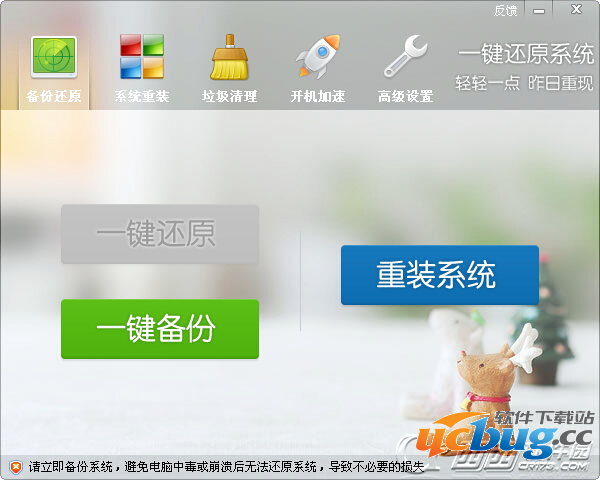
如果您已经备份过,那么“一键还原”按钮会变成绿色,点击它,就能把系统自动还原成备份时候的样子
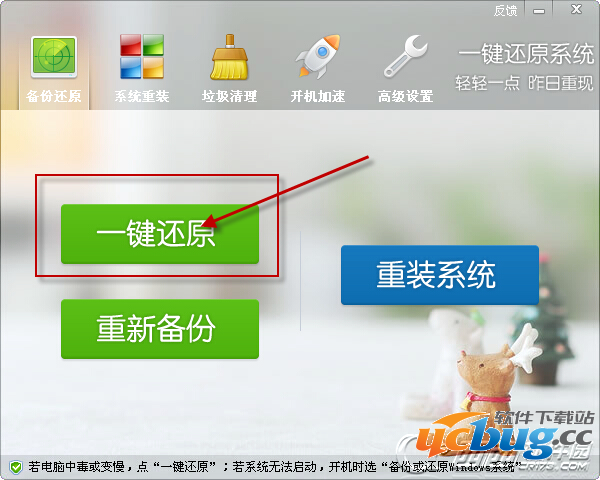
重装系统
如果您的系统已经中毒、运行很卡很慢,且之前没有备份过,以致无法还原,可以使用“一键重装”功能(从主界面点击“重装系统”进入此功能)
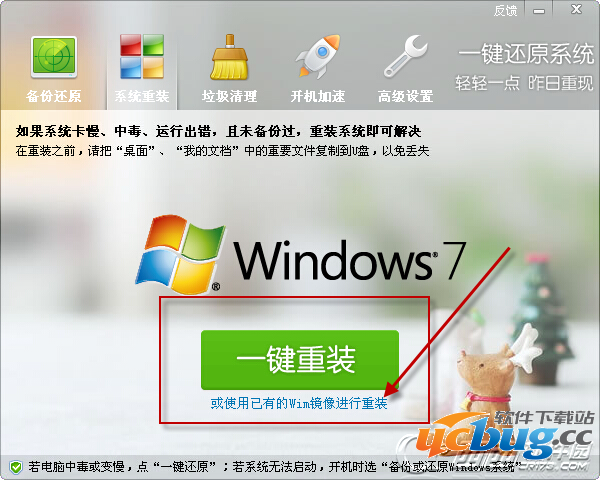
程序会自动检测您当前使用的操作系统,并为您选择最佳的重装方案,当您点击“一键重装”后,程序将从云端下载重装方案
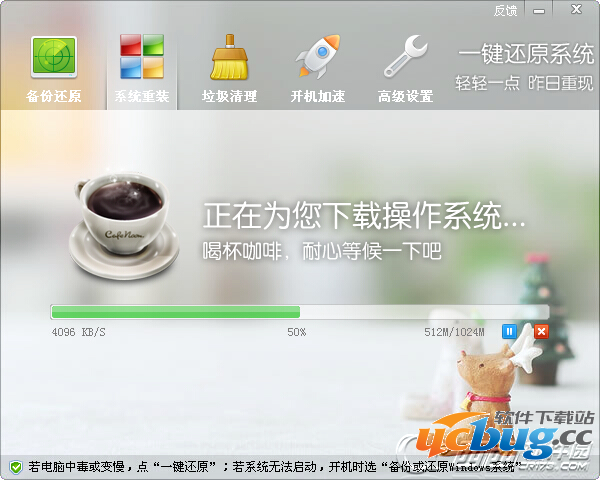
当重装方案下载完成后,程序会自动重启您的计算机,并进入重装系统的流程
手工备份与还原
全新备份
重启电脑后,您将看到如下图所示的选择界面(不同操作系统看到的选择界面略有不同)

请您在这时按键盘上的方向键(↑↓)选择“一键还原系统”,然后按回车(Enter)键,之后您将看到如下的界面

直接点击回车,就会开始自动备份系统,如下图所示

备份完成后,会提示您重启电脑

还原系统
如果您的系统中毒或因为其他原因崩溃,可以在开机时选择“一键还原系统”并选择“立即还原”

重新备份
您也可以在上述的界面里,按下键盘上的“F5”按键,来重新备份系统
系统崩溃,无法还原怎么办
请找到一个能正常启动的电脑,并点击这里下载一键还原系统的光盘版
插入一个U盘,然后用UltraISO打开刚刚下载的光盘版ISO文件(UltraISO可从百度搜到),按下图指示操作

接下来您将看到这个界面,按下图指示操作,就能得到一个可启动的U盘
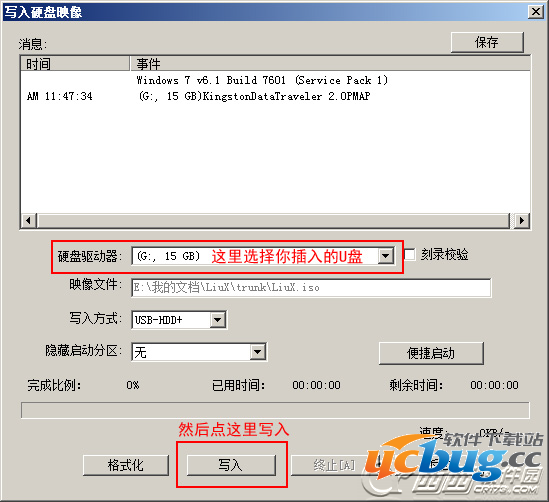
把这个U盘插回到您自己的电脑,在主板的BIOS设置里,把这个U盘设置为第一个启动项
不知道怎么设置U盘启动的,百度搜“您的主板或笔记本型号 + U盘启动”
重启电脑,即可进入“一键还原系统”,进行备份或还原





















